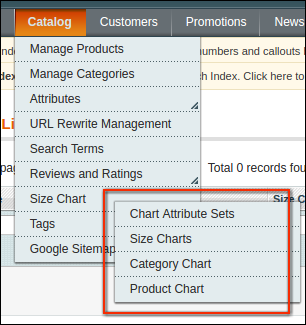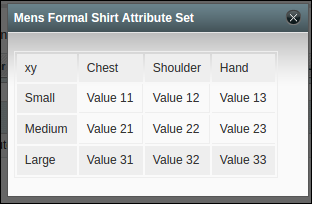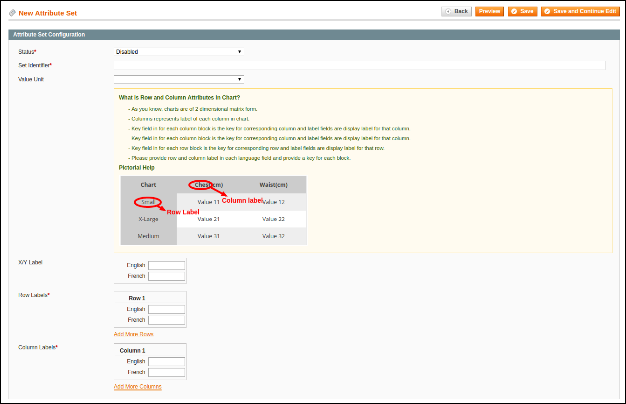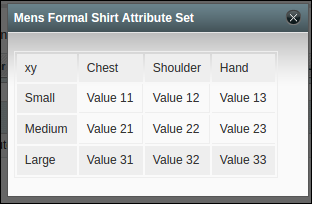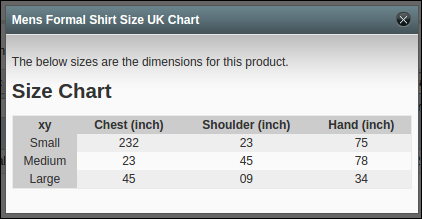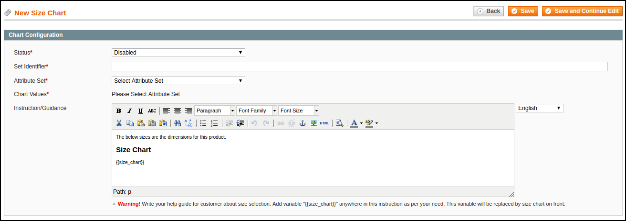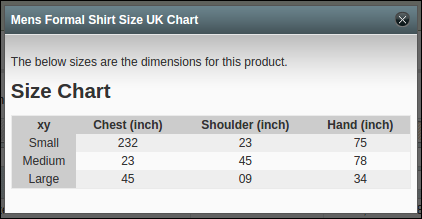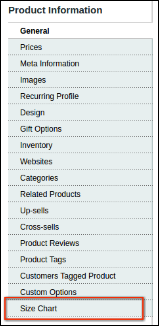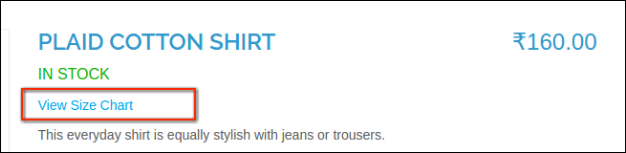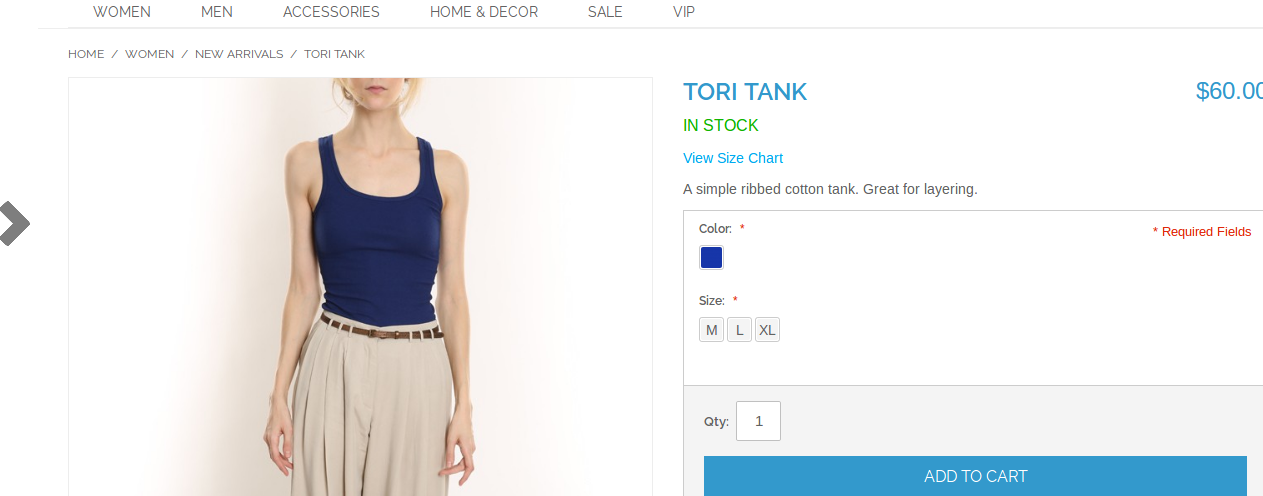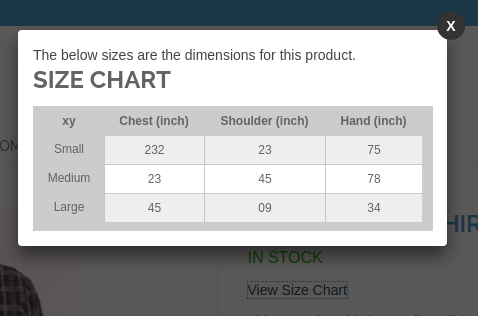1. Introducción
A veces, el cliente se confunde con el tamaño del producto que desea comprar. Debido a que cada marca / fabricante diseña su producto de acuerdo con la especificación del tamaño propio y puede dar lugar a un tamaño diferente de lo mismo por marca / fabricante. Debido a este tipo de confusión, el cliente evita su compra y se va de la tienda.
Para superar este tipo de barreras, la extensión del gráfico del tamaño del producto Magentode Knowband proporcionará al propietario de la tienda la posibilidad de establecer un cuadro de productos según la categoría, así como preparar un cuadro específico para los productos.Esta tabla mostrará el tamaño exacto de la unidad de medida dada. Entonces, el cliente puede aclarar el tamaño y comprar el artículo.
La extensión de la guía de tamaño de Magento solo proporciona una manera fácil de almacenar al propietario para preparar tablas de tallas para sus productos según las necesidades. La tabla de tallas proporciona facilidad y da una especificación clara sobre el producto en términos de tamaño, área, etc.
caracteristicas:
- El cuadro de tamaño de producto de Magento es fácil de instalar y configurar.
- El administrador de la tienda puede mostrar tablas de tallas solo ingresando valores.
- Permite mostrar tablas de tallas en la categoría de productos o un solo producto.
- N número de filas y columnas se pueden agregar fácilmente.
- La guía de tallas de Magento ofrece una opción de vista previa para verificar la implementación.
- Hay una opción para agregar imágenes, pautas o cualquier contenido HTML a la ventana emergente del gráfico de tallas.
- El catálogo de tamaño Magento es compatible con múltiples tiendas.
- La tabla de tamaños de productos de Magento es compatible en varios idiomas.
- El administrador de la tienda puede habilitar / deshabilitar el módulo fácilmente.
- El módulo de enlace del diagrama de tallas de Magento es altamente personalizable
- No se requieren conocimientos técnicos para la implementación de esta funcionalidad.
2. Instalación
Después de comprar la extensión, obtendrá los siguientes archivos como se muestra en la pantalla siguiente:
- Sizechart.zip (contiene el código fuente de la extensión)
- Manual de usuario
Siga los siguientes pasos para instalar la extensión:
- Descomprime la carpeta sizechart.zip
- Copie todos los archivos y la carpeta de la carpeta descomprimida en el directorio raíz de su tienda
- Después de hacer frente a todos los archivos y carpetas, borre la caché.
- Solo abre cualquier página de tu tienda. Magento instalará el módulo al momento de cargar cualquier página.
- Después de la instalación, inicie sesión en su panel de administración. Y vaya al siguiente menú: (Sistema> Configuración> Avanzado)
Aquí verá que el módulo de tabla de tallas está en la lista.
3. Interfaces de extensión
Hay dos extremos desde donde el usuario interactuará con la funcionalidad del gráfico de tamaños. Ellos están siguiendo:
- Interfaz de administrador (solo se puede acceder por administrador)
- Interfaz del cliente (cualquiera puede ver y solo accesible en la página del producto)
Cada interfaz ha sido explicada en la siguiente sección.
Interfaz de administrador
Esta interfaz solo será accesible en el panel de administración. Después de instalar la extensión, los menús del gráfico de tamaños serán visibles en el menú del catálogo como se muestra en la pantalla siguiente:
Habrá 4 submenús desde donde podrá crear y administrar gráficos para sus productos.
4.1 Conjuntos de atributos del gráfico
Esta es la sección donde puede preparar los atributos del gráfico y medir la unidad para el gráfico. Los atributos del gráfico significan Filas y columnas de su gráfico.
4.1.1 Listado de conjuntos de atributos del gráfico
Al hacer clic en el menú “Conjuntos de atributos del gráfico” , se le redirigirá a la página donde se mostrarán todos los conjuntos de atributos creados previamente. Si todavía no se ha creado un conjunto, el sistema mostrará la lista como vacía, como se muestra en la siguiente pantalla:
Columnas de lista
- ID: Identificación única del conjunto de atributos.
- Creado en: esta columna le mostrará la fecha y la hora en que se crea el conjunto de atributos correspondiente.
- Identificador de conjunto de atributos: Esto no es más que una etiqueta o un nombre para el conjunto de atributos correspondiente.
- Unidad de valor: unidad de medida como cms, mtr, mm, etc.
- Estado: estado (habilitar / deshabilitar) del conjunto de atributos correspondiente.
- Comportamiento:
- Vista previa: Al hacer clic en esta acción, el sistema le mostrará la vista previa / instantánea del cuadro con valores ficticios como se muestra en la pantalla siguiente:
- Editar: Al hacer clic en este enlace, el sistema redireccionará a su página de edición de conjunto de atributos, donde obtendrá el formulario con los valores ya completados.
- Eliminar: con esta acción, puede eliminar el conjunto de atributos correspondiente en cualquier momento.
Agregar nuevo
Habrá un botón en la esquina superior derecha de la página de listado. Desde aquí, puede agregar un nuevo conjunto de atributos en cualquier momento. La adición y actualización del conjunto de atributos se describió en la siguiente sección.
4.1.2 Agregar conjunto de atributos nuevos / actualizar
Al hacer clic en el botón “Agregar nuevo” o al hacer clic en el enlace “Editar” en cualquier conjunto de atributos, el sistema lo redirigirá al formulario de configuración del conjunto de atributos como se muestra en la pantalla siguiente:
Campos
- Estado: esta es una lista desplegable de estado. Este será un campo obligatorio y, de forma predeterminada, se desactivará.
- Establecer identificador: campo obligatorio. Este campo solo se usa para etiquetar / nombrar su conjunto de atributos. Este campo no será visible para los clientes.
- Unidad de valor / medida: campo opcional. Esta será una lista desplegable con algunas unidades de medida predefinidas. Si quiere más unidades, contáctese con nuestro soporte.
- Guía de ayuda: Este será un texto de ayuda para guiar al administrador a la forma de crear conjuntos de atributos para el gráfico.
- Etiqueta X / Y: campo opcional. Este campo estará visible para usted con cada vista de tienda ya que el sitio web puede tener muchos idiomas. Por lo tanto, debe proporcionar una etiqueta / texto para cada vista de tienda. Esta etiqueta se mostrará para el eje xy común en el gráfico.
- Etiquetas de fila: campo obligatorio e inicialmente estará en blanco. Esta será la etiqueta utilizada para etiquetar las filas de su gráfico. Puede agregar o eliminar filas según su necesidad. Cada etiqueta de fila se mostrará para cada vista de tienda y habrá proporcionado una etiqueta para cada vista de tienda.
- Etiquetas de columna: campo obligatorio e inicialmente estará en blanco. Esta será la etiqueta utilizada para etiquetar las columnas de su gráfico. Puede agregar o eliminar columnas según su necesidad. Cada etiqueta de columna se mostrará para cada vista de tienda y habrá proporcionado una etiqueta para cada vista de tienda.
Comportamiento
- Atrás: Esta acción lo redireccionará a la página de listado.
- Vista previa: Al hacer clic en este botón, el sistema le mostrará la instantánea del gráfico según los atributos actuales establecidos como se muestra en la pantalla siguiente:
- Guardar: Al hacer clic en este botón, el sistema guardará sus configuraciones de conjunto de atributos y lo redirigirá a usted en la página de listado de conjunto de atributos.
- Guardar y continuar Editar: Al hacer clic en este botón, el sistema guardará las configuraciones de conjunto de atributos y se redirigirá nuevamente al formulario.
- Eliminar (En caso de Edición / Actualización): Esta acción eliminará los atributos correspondientes del sistema.
4.1.3 Eliminar conjunto de atributos
Le hemos dado opciones de eliminación para que elimine los atributos establecidos de un registro a la vez. Puede eliminar los atributos establecidos desde la página de listado o desde la página de edición.
Nota: si desea eliminar conjuntos de atributos y ha creado algunos gráficos utilizando este conjunto de atributos, el sistema también eliminará ese gráfico del sistema para evitar la incoherencia de los datos.
4.2 Gráficos de tamaño
Aquí puede crear y administrar su tabla de tallas utilizando cualquier conjunto de atributos creado en la última sección.
4.2.1 Lista de gráficos de tamaño
Al hacer clic en el menú “Tabla de tallas” , el sistema lo redirigirá a la página donde se mostrarán todos los cuadros de tamaños creados, tal como se muestra en la pantalla siguiente:
Columnas de lista
- ID: Identificación única de la tabla de tallas.
- Identificador del gráfico de tallas: esta es solo una etiqueta o nombre en el gráfico de tamaños correspondiente.
- Identificador de conjunto de atributos: nombre / etiqueta de los atributos establecidos por los cuales ha creado el gráfico de tamaños correspondiente.
- Estado: estado (habilitar / deshabilitar) del cuadro de tamaño correspondiente.
- Creado en: esta columna le mostrará la fecha y la hora en que se crea el gráfico de tamaño correspondiente.
- Comportamiento:
- Vista previa: Al hacer clic en esta acción, el sistema le mostrará la vista previa / instantánea de la tabla de tamaños con los valores establecidos por usted como se muestra en la pantalla siguiente:
- Editar: Al hacer clic en este enlace, el sistema redirigirá a la página de edición del gráfico de tamaños, donde obtendrá el formulario con los valores ya completados.
- Eliminar: con esta acción, puede eliminar el gráfico de tamaño correspondiente en cualquier momento.
Agregar nuevo
Habrá un botón en la esquina superior derecha de la página de listado. Desde aquí, puede agregar una nueva tabla de tamaños en cualquier momento. Agregar y actualizar la tabla de tamaños se ha descrito en la siguiente sección.
4.2.2 Agregar tabla de tallas nuevas / actualizadas
Al hacer clic en el botón “Agregar nuevo” o al hacer clic en el enlace “Editar” en cualquier tabla de tamaños en la lista, el sistema lo redireccionará al formulario de tabla de tallas como se muestra en la pantalla siguiente:
Campos
- Estado: esta es la lista desplegable de estado. Este será un campo obligatorio y, de forma predeterminada, se desactivará.
- Establecer identificador: campo obligatorio. Este campo solo se utiliza para etiquetar / nombrar su tabla de tallas. Este campo no será visible para los clientes.
- Conjunto de atributos: campo obligatorio e inicialmente no será nada seleccionado. Aquí seleccionará los atributos establecidos para crear un cuadro de tamaños.
- Valores del gráfico: Requerido. Inicialmente, no habrá nada que mostrarle en el momento de agregar una nueva tabla de tamaños. Para crear el gráfico, debe seleccionar el atributo seleccionar del punto c. Después de seleccionar los atributos establecidos en el menú desplegable, el sistema mostrará el formulario de valores del gráfico en forma de matriz, como se muestra en la siguiente pantalla:
El sistema creará la matriz con el número de filas y columnas creadas por usted para el conjunto de atributos seleccionados. También hay una vista de tienda desplegable en la lista.En un momento, solo podrá ver un formulario de matriz para completar los valores del gráfico.Debe completar los valores de otra vista de tienda, luego debe cambiar la vista de tienda de la lista desplegable de tiendas mostradas.
- Instrucción / Orientación: el cuadro de tamaño y campo requerido se mostrará debajo del contenido que escribirá en este campo. Aquí también puede proporcionar orientación adicional, así como ayuda pictórica sobre la tabla de tallas para los clientes. Este campo también será específico de la vista de tienda y debe proporcionar contenido para cada campo.
- Nota: Habrá una variable “{{size_chart}}” en el campo de instrucciones. Esta variable será reemplazada por el sistema con la tabla de tamaños correspondiente en el frente. Por lo tanto, no elimine esta variable del campo de instrucciones. Pero puede cambiar la posición de esta variable en instrucción según su necesidad.
- Comportamiento:
- Atrás: Esta acción lo redireccionará a la página de listado.
- Guardar: al hacer clic en este botón, el sistema guardará los datos de su gráfico de tallas y lo redirigirá a usted en la página de listado de cuadros de tamaños.
- Guardar y continuar Editar: Al hacer clic en este botón, el sistema guardará los datos de su gráfico de tallas y lo redireccionará nuevamente al formulario.
- Eliminar (En caso de Edición / Actualización): Esta acción eliminará el gráfico de tamaño correspondiente del sistema.
4.2.3 Borrando tabla de tallas
Le hemos dado opciones de eliminación para eliminar el gráfico de tamaños en cualquier momento. Puede eliminar el gráfico de tamaños desde la página de listado o desde la página de edición.
Nota: Si desea eliminar el gráfico de tamaños y ha creado asignar este gráfico de tamaños a productos o categorías, entonces el sistema también eliminará esa asignación con productos o categorías del sistema para evitar la incoherencia de los datos.
4.3 Gráficos de Categoría
Aquí puede crear y actualizar la asignación de sus tablas de tallas con categorías.
4.3.1 Lista de cartas de categoría
Al hacer clic en el menú “Gráfico de categorías”, el sistema lo redireccionará a la página donde se mostrarán todos los mapas de tamaños con categorías (si los hay) como se muestra en la pantalla siguiente:
Columnas de lista
- ID: identificación única del mapeo de tablas de categorías y tamaños.
- Nombre de la categoría : nombre de la categoría
- Identificador de tabla de tallas: nombre / etiqueta de la tabla de tallas asignada con la categoría correspondiente.
- Estado: estado (habilitar / deshabilitar) de la asignación correspondiente.
- Creado en: esta columna le mostrará la fecha y la hora en que se asignó la tabla de tallas o la asigna a la categoría correspondiente.
- Comportamiento:
- Vista previa: Al hacer clic en esta acción, el sistema le mostrará la vista previa con las instrucciones establecidas en la tabla de tamaños como se muestra en la pantalla siguiente:
- Editar: Al hacer clic en este enlace, el sistema redirigirá a su página donde puede asignar otro gráfico a la categoría o cambiar el estado.
- Eliminar: con esta acción, puede eliminar la asignación correspondiente en cualquier momento.
Agregue un nuevo gráfico de categorías o asigne un gráfico a una nueva categoría
Habrá un botón “Agregar nuevo” en la esquina superior derecha de la página de listado. Desde aquí, puede agregar un gráfico de tamaño de asignación a la nueva categoría en cualquier momento. Agregar y actualizar la asignación se ha descrito en la siguiente sección.
4.3.2 Asignar el gráfico a una nueva asignación de categoría / actualización
Al hacer clic en el botón “Agregar nuevo” o al hacer clic en “Editar” en cualquier tabla de categorías de la lista, el sistema lo redirigirá a la página de asignación desde donde puede asignar gráficos a la nueva categoría o cambiar en la categoría como se muestra en la siguiente pantalla:
Campos
- Estado: esta es una lista desplegable de estado. Este será un campo obligatorio y, de forma predeterminada, se desactivará.
- Categoría: campo obligatorio y una lista desplegable de categorías. Inicialmente, no se seleccionará ninguna categoría.
- Tabla de tallas: campo obligatorio y la lista desplegable de cuadros de tamaños activos creados por usted en la sección 4.2.
- Atrás: Esta acción lo redireccionará a la página de listado.
- Vista previa: Al hacer clic en este botón, el sistema le mostrará la vista previa de la tabla seleccionada con las instrucciones que se muestran en la siguiente pantalla:
- Guardar: Al hacer clic en este botón, el sistema guardará la asignación en la base de datos y lo redirigirá a usted en la página de listado del gráfico de categorías.
- Eliminar (En caso de Edición / Actualización): Esta acción eliminará la asignación correspondiente del sistema.
4.3.3 Eliminación de la tabla de tamaños de categoría
Le hemos dado opciones de eliminación para eliminar el gráfico de tamaños de la categoría en cualquier momento. Puede borrar el mapeo desde la página de listado o desde la página de edición.
4.4 Gráficos del producto
Aquí puede crear y actualizar la asignación de sus tablas de tallas con los productos.
4.4.1 Lista de cartas de productos
Al hacer clic en el menú ” Tabla de productos “, el sistema lo redireccionará a la página donde se mostrarán todas las asignaciones de tablas de tallas con productos (si las hay) como se muestra en la pantalla siguiente:
Columnas de lista
- ID: Identificación única del mapeo del gráfico de productos y tamaños.
- Nombre del producto: Nombre del producto.
- SKU del producto: Sku del producto correspondiente.
- Identificador de tabla de tallas: nombre / etiqueta de la tabla de tallas asignada con el producto correspondiente.
- Estado: (Habilitar / Deshabilitar) de la asignación correspondiente.
- Creado en: esta columna le mostrará la fecha y la hora en que se asignó la tabla de tallas o la asigna al producto correspondiente.
- Comportamiento:
- Vista previa: al hacer clic en esta acción, el sistema le mostrará la vista previa con las instrucciones establecidas en la tabla de tamaños como se muestra en la pantalla siguiente:
- Editar: Al hacer clic en este enlace, el sistema redirigirá a su página donde puede asignar otro gráfico al producto o cambiar el estado.
- Eliminar: con esta acción, puede eliminar la asignación correspondiente en cualquier momento.
Agregar un nuevo gráfico de productos o asignar un gráfico a un nuevo producto
Habrá un botón “Agregar nuevo” en la esquina superior derecha de la página de listado. Desde aquí, puede agregar un gráfico de tamaños de asignación a un nuevo producto en cualquier momento. Agregar y actualizar la asignación se ha descrito en la siguiente sección.
4.4.2 Asignación de gráfico a nuevo producto / actualización de asignación
Al hacer clic en el botón “Agregar nuevo” o al hacer clic en el enlace “Editar” en cualquier tabla de producto en la lista, el sistema lo redireccionará a la página de asignación desde donde puede asignar gráficos al producto nuevo o cambiarlo como se muestra en la siguiente pantalla:
Campos
- Estado: esta es la lista desplegable de estado. Este será un campo obligatorio y, de forma predeterminada, se desactivará.
- Producto: campo obligatorio y lista desplegable de productos. Inicialmente, no se seleccionará ningún producto.
- Tabla de tallas: campo obligatorio y la lista desplegable de cuadros de tamaños activos creados por usted en la sección 4.2.
- Comportamiento:
- Atrás: Esta acción lo redireccionará a la página de listado.
- Vista previa: Al hacer clic en este botón, el sistema le mostrará la vista previa de la tabla seleccionada con las instrucciones que se muestran en la siguiente pantalla:
- Guardar: Al hacer clic en este botón, el sistema guardará el mapeo en la base de datos y lo redirigirá a usted en la página de listado del gráfico del producto.
- Eliminar (En caso de Edición / Actualización): Esta acción eliminará la asignación correspondiente del sistema.
4.4.3 Eliminación de la tabla de tamaños del producto
Le hemos otorgado opciones de eliminación para eliminar la tabla de tamaños del producto en cualquier momento. Puede borrar el mapeo desde la página de listado o desde la página de edición.
4.4.4 Asignación de gráfico de tallas en la página del producto
También puede asignar una tabla de tallas con el producto en la página de edición del producto. Cada vez que edite su producto, aparecerá una pestaña “Tabla de tallas”, tal como se muestra en la siguiente pantalla:
Al hacer clic en la pestaña resaltada anteriormente, el sistema le mostrará el formulario como se muestra en la pantalla siguiente:
Desde aquí puede mapear cualquier gráfico de tamaño habilitado con el producto correspondiente. Aquí estos campos no son necesarios. Si no desea asignar un gráfico a este producto, puede dejarlo sin cambiar ningún valor en esta sección.
5. Interfaz del cliente
En la parte delantera, solo se podrá acceder a la tabla de tamaños en la página del producto.
Tabla de tallas 5.1 en la página del producto
Si el producto tiene algún gráfico de tamaño habilitado, el sistema mostrará el enlace “ver tamaño de gráfico” justo debajo del nombre del producto, como se muestra en la pantalla siguiente:
Si el producto no tiene un cuadro de tamaño habilitado, el sistema intentará encontrar un cuadro de sus categorías asociadas. Si se encuentra una tabla de tamaños en cualquier categoría asociada, el sistema mostrará esa tabla para este producto.
Al hacer clic en el enlace resaltado anteriormente, el sistema abrirá la tabla de tamaños en un cuadro emergente como se muestra en la pantalla siguiente:
Para más detalles:
Enlace de módulo: https://www.knowband.com/magento-product-size-chart
Enlace de demostración del administrador:
https://mademo3.knowband.com/index.php/admin/dashboard/index/key/6ba922a54b236ebdefdef2d56e0a8211/
Enlace de demostración frontal:
https://mademo3.knowband.com/women/dresses-skirts.html
Enlace de video de YouTube:
https://www.youtube.com/watch?v=ehu8nj_BsM8&feature=youtu.be
Póngase en contacto con nosotros en support@knowband.com para cualquier consulta o solicitud de cambio personalizado según los requisitos de su empresa.